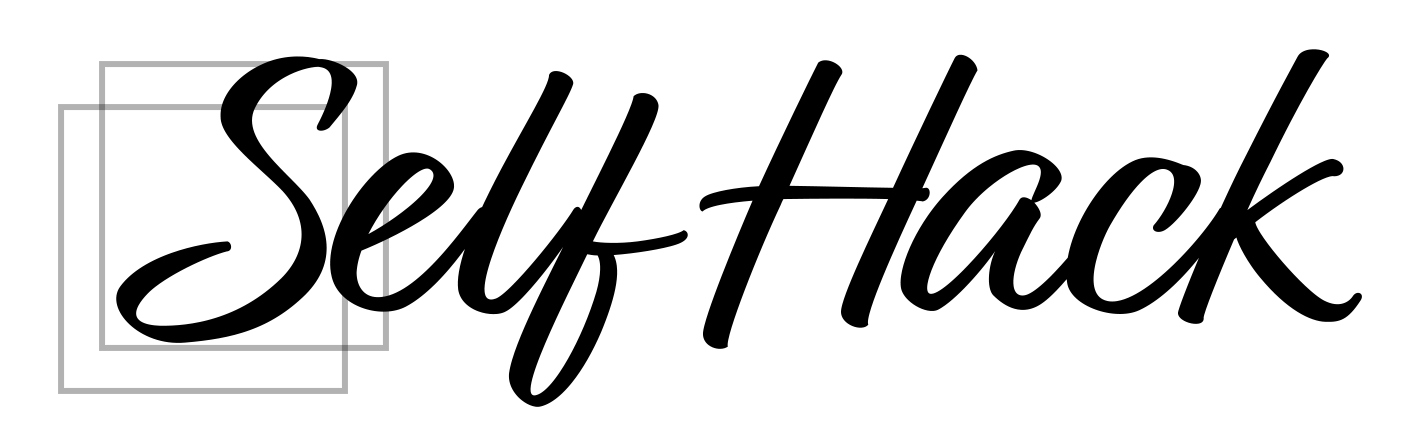Notionをもっと本格的に使っていきたい!
もっと効率よく使うにはどうすればいいんだろう?
ショートカットキーは多すぎてどれから覚えればいいかわからない。
そんな方の悩みを解決するのがこちらの記事です。
Notionのショートカットキーを厳選しました。
まだNotionを使ったことのない方は「人生の生産性アップ!Notionでできる基本と魅力を徹底解説」で紹介していますので、そちらを参考にしてみて下さい。
仕事の効率化ツールとしては、
かのEvernoteを凌ぐほどの優秀ツールです。
タスク管理やDB管理としてとても優秀で、
さらにはこれが無料で使えるというから驚きです。
そんな通常運転でも優秀なNotionは、
ショートカットキーをマスターすることで
更に効率爆上がりになるので是非とも利用していただきたいです。
神アプリのNotionだからこそショートカットキーは必須

恐らくあと数年もすれば、
タスク管理やデータベースの管理ツールとしてNotionは更に飛躍していくでしょう。
効率化ツールの神アプリだからこそ、
使い手がマスターしないといけないものが
ショートカットキーになります。
少し話が逸れますが、
Notionが神アプリと言われる所以は
できることの範囲がとても広いという点が挙げられます。
- タスク管理
- ガントチャートによる進捗管理
- テーブル作成
- その他データベース管理
- カレンダー機能
- 複数人でのシェア機能
などなど、挙げたらキリがない程です。
とても活用範囲が広いアプリです。
それが故に、操作が複雑となり、
初心者泣かせの側面もあります。
そんな複雑化した機能も
ショートカットキーを即座に使えるようになれば、面倒な手間もなくなり、業務のスピードアップに繋がります。
これから紹介するショートカットキーは
2年以上使用したkuromaruが厳選したショートカットキーのリストとなります。
是非、普段のNotion使用時に有効活用して
仕事円滑化にお役立て下さい。
1.チェックボックス

まずは皆さん一番使うであろう
チェックボックスです。
- Mac【command + option + 4】
- Windows【ctrl + shift + 4】
タスク管理を行う際、このチェックボックスを活用することで、
自分がどこまで業務が終わったかなどの進捗確認に利用します。
2.見出しタグ

続いては見出しタグになります。
- Mac【command + option +(1 or 2 or 3)】
- Windows【ctrl + shift +(1 or 2 or 3)】
見出しタグはその名の通り、
記事の中にある見出しになるので、
使い方によって大きさを選んで使用しましょう。
H3→H2→H1といった流れでテキストが大きくなっていきます。
H1を使いたいときは、【command + option + 1 】といった感じになります。
伝えたい内容の目的に合わせて
大きさを変えてみましょう。
3.ウィンドウの最大化

ウィンドウの最大化。
これも地味によく使用するショートカットキーになります。
- Mac【command + Enter】
- Windows【ctrl + Enter】
ページ内にある埋め込みページを開くと、
ポップアップとして出てくるのですが、
そのままだと小さくて入力しにくいです。
そこで画像左上赤丸部分の「Open as page」を押すのですが、
もう少しスムーズに使用したいものです。
そこで。
ポップアップが出てきたら、
command(ctrl)+Enterを押すことで、
すぐにウィンドウが最大化して文字を入力しやすくなります。
4.箇条書き

続いてはみんな大好き「箇条書き」です。
人に情報を伝えるときは箇条書きにしなさい
って昔から言い伝えられています。
- Mac【command + option + 5】
- Windows【ctrl + shift + 5】
箇条書きも普段のノート作成で
よく使われる書き方だと思います。
大事なことを書き留めるとき、
議事録をまとめるとき、
ちょっとしたメモを取っておくとき、
利用する機会は頻繁にあるかと思います。
まとめ
ショートカットキーの数は膨大です。
これはNotionだけでなく、
PhotoshopやExcel、Google Chromeなど、
どのツールのショートカットキーでも言えますが、
全部覚えるのは難しいです。
一番良い方法としては、
自分の使用頻度が高いものを重点的に覚えておくようにしましょう。
そうすることで、
今よりもっと効率化でき、
より多くのタスクをこなせるようになったり、
仕事のスピードも上がっていきます。
厳選したショートカットキーをまとめると、
以下のようになります。
- チェックボックス:command(ctrl) + option + 4
- 見出しタグ:command(ctrl) + option +(1 or 2 or 3)
- ウィンドウの最大化:command(ctrl) + Enter
- 箇条書き:command(ctrl) + option + 5
どんなツールでも、
「ショートカットキーを制するものは効率を制す」
というくらい大事です。
この記事を読む前よりも
少しでもアップデートできていると嬉しいです。
ではまた。